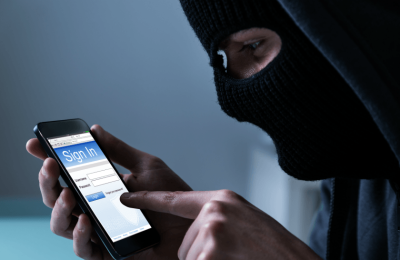مشكلة تعطل بيانات الهاتف على أندرويد ، سوف نتناول خلال مقالتنا هذه مشكلة تعطل بيانات الهاتف، وسوف نقدم لك بعض الحلول للتغلب على تلك المشكلة بأجهزة أندريد.
كيف تتغلب على مشكلة تعطل بيانات الهاتف على أندرويد ؟
1. مسح ذاكرة التخزين المؤقت للهاتف

يحتوى هاتفك على مساحة من ذاكرة الجهاز، تخصص لذاكرة التخزين المؤقت، فتشتمل على بيانات التطبيقات والعمليات لكى تقوم تلك التطبيقات بالعمل بشكل أسرع.
وأحيانا من الوارد حدوث أخطاء فى ذاكرة التخزين المؤقت، مما يؤدى لإبلا حدوث مشاكل كتوقف بيانات الهاتف عن العمل، ولكى تقوم بإصلاح ذلك الخطا الوارد الحدوث، فعليك مسح قسم ذاكرة التخزين المؤقت، وذلك من خلال وضع ألـ Recovery، ولكى تقوم بذلك من خلال أجزة سامسونج فعليك إتباع الآتى:
بدايةً، عليك إطفاء الهاتف، ثم قم بالضغط على زر تشغيل الهاتف، و زر رفع الصوت، و زر الـ HOME وإستمر فى الضغط لحين يشتغل الهاتف، وقتها سيظهر لك وضع الريكفري، قم بإستعمال أزرار رفع وخفض الصوت، وذلك لغرض التنقل بين الخيارات، وبعدها إذهب الى خيار wipe cache partition ، ثم قم بالضغط على زر التشغيل (Power) للإختيار، إنتظر بضع ثواني حتى يقوم بعملية مسح الذاكرة المؤقتة.
2. تفعيل وضع الـ Right Network
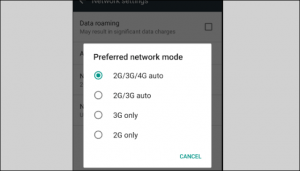
قد يتم تعيين شبكة (3G، 4G، إلخ) الخاصة بهاتفك، إلى وضع لا يضمن توفير التغطية المثلى، ففى حالة كنت تمتلك هاتف يدعم 4G، فعليك دائما أن تحرص على أن الـ 4G تكون محددة فى إعدادات الشبكة الخاصة بهاتفك، وذلك لكى تستطيع من الاتصال بها.
ولكى تقوم بذلك، فإنتقل إلى إعدادات الهاتف، Settings، وبعدها Mobile data، ومنها إلى Network mode، ثم قم بالتغيير إلى الخيار المناسب لهاتفك.
3. إنزع بطاقة SIM وأعد تركيبها من جديد

خلال قيامك بتلك الخطوة، المعروفة بالفعل للجميع، فعليك قبل إطفاء الهاتف القيام بتشغيل وضع الطيران، ثم انتظر قرابة الـ 30 ثانية، ثم قم بإطفاء وضع الطيران، وفى حالة عدم حل المشكلة، فقم بتشغيل وضع الطيران مجددا، وقم بإطفاء الهاتف وانتظر لحوالى 60 ثانية، ثم قم بإعادة تشغيل الهاتف من جديد، ثم أطفىء وضع الطيران.
4. أعد ضبط APNs
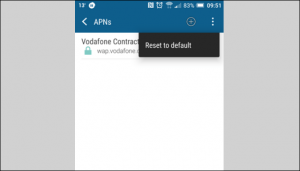
يعنى APNs أسماء نقطة الوصول، ويقوم بإعداد هاتفك بكل الإعدادات المهمة، مثل عنوان الـ IP، وقد تتوقف تلك العملية، وهنا فعليك إعادة ضبطها.
بداية عليك الدخول الى الإعدادات (Settings) ثم قم بالدخول الى Mobile Data أو Wireless Controls أو Wireless & Networks على حسب هاتفك.
وبعدها قم بالضغط على Mobile Networks ومن ثم Access point names, وحينها سوف ترى قائمة APNs، إضغط على الثلاث نقاط الموجودة في الجزء العلوي بعدها إضغط على خيار Reset to default, وبهذا تكون قد إنتهيت من إعادة ضبطه.